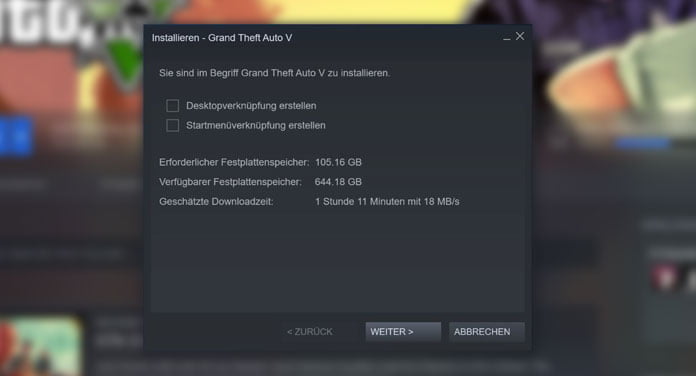Hast du auch schon einmal die Fehlermeldung „Steam Festplatte überlastet“ bekommen? Diese Meldung taucht gelegentlich auf, wenn man sich gerade ein Spiel von der Plattform herunterladen will. Aber womit hängt die Meldung zusammen und was muss man beachten? Wir klären dich auf. Noch mehr Lösungen und hilfreiche Tipps und Tricks über Steam findest du übrigens in unserem Steam Guide
Checkliste: So löst du das Problem
- Abwarten
- Im Task-Manager Festplattenauslastung prüfen
- Speicherbelegung prüfen
- Festplatte auf Beschädigungen prüfen
Steam löst dieses Problem tatsächlich oft von alleine.
Sollte deine Festplatte tatsächlich am Limit arbeiten, beende nicht benötigte Programme.
Explorer > Dieser PC. Dort siehst du die Speicherbelegung deiner Festplatten.
Sowohl Reparatursoftware und der Austausch einer irreparablen Platte können dein Problem lösen
Das war die Kurzform. Jetzt aber für Leute, die sich mehr zum Thema belesen wollen:
Auch interessant für dich: Steam Sale 2022 Termine im Überblick: Dann starten die Sales!
Wie löst du das Problem?
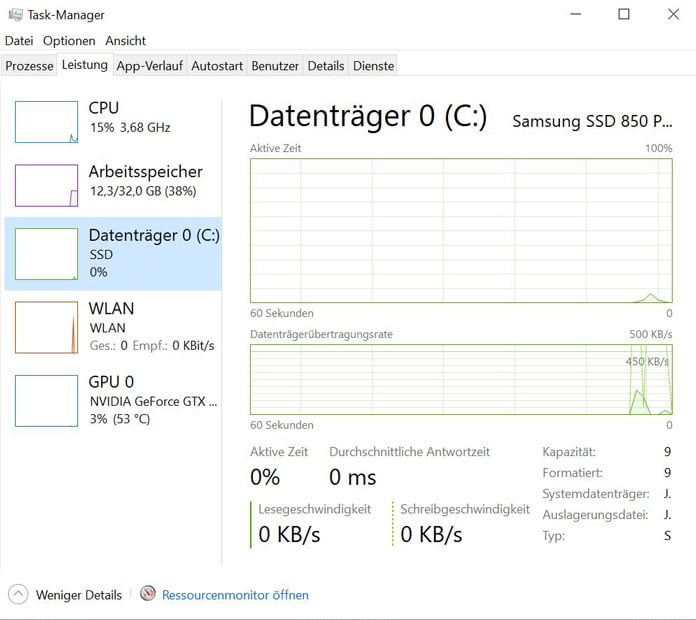
Wenn die Steam Festplatte überlastet angezeigt wird, gibt es eine einfache Lösung: Abwarten! Das Problem löst sich in den meisten Fällen von alleine. Steam reduziert dann eventuell die Downloadgeschwindigkeit oder braucht einen Moment länger bei der Berechnung des Speicherplatzes, aber danach wird dein Download ganz normal abgeschlossen.
Wenn dir allerdings wiederholt angezeigt wird, dass die Steam Festplatte überlastet ist, kannst du im Task-Manager zunächst überprüfen, wie die tatsächliche Festplattenauslastung aussieht. Über den Reiter “Leistung” kannst du einfach erkennen, wie stark deine Festplatte arbeitet bzw. wie hoch die Auslastung ist. Sollte die Festplatte tatsächlich an ihrem Auslastungslimit arbeiten, kann es helfen, wenn du nicht benötigte Programme wie beispielsweise den Internetbrowser oder andere Spiele vorübergehend ausschaltest. Die Festplatte wird dadurch etwas entlastet.
Sollte trotzdem Festplatte als überlastet angezeigt werden, kann eine Fehlersuche mögliche beschädigte oder fehlerhafte Bereiche deiner Festplatte sichtbar machen. Leichte Fehler können durch die hauseigenen Reparatursysteme behoben werden. Schwerwiegende Fehler sind dagegen eher ein Anzeichen für Hardwarefehler, die von PC-Spezialisten repariert werden müssten.
Bevor du deine Festplatte aber ganz austauschst, kannst du auch noch versuchen, Festplattenspeicher freizumachen, indem du beispielsweise nicht genutzte Programme und Spiele löschst.
Sollten die oben genannten Lösungsschritte nicht helfen, kannst du dich immer noch an den Steam Support wenden. Auf diese Weise werden dir eventuell weitere Schritte empfohlen, um die Überlastung der Festplatte zu beseitigen.
Auch interessant für dich: Steam offline nutzen: So kannst du ohne Internet zocken
Steam Festplatte überlastet – Woher kommts?
Wenn die Festplatte als überlastet angezeigt wird, hängt es mit dem aktuellen Download zusammen, an dem du gerade sitzt. Für große Spiele muss auf deiner Festplatte zunächst Platz reserviert werden. Erst danach beginnt Steam damit, die Daten tatsächlich zu laden und in die vorgesehenen Bereiche zu laden.
Die Steam Festplatte überlastet dann, wenn der Download beispielsweise schneller arbeiten will, als deine Festplatte es gerade bewerkstelligen kann. In manchen Fällen lässt sich das Problem dadurch erklären, dass du in deinem Computer nur eine einzige Festplatte hast, die sowohl für Steam, als auch für dein Betriebssystem und jegliche anderen Programme zuständig ist. Wenn dann alle Programme gleichzeitig auf die Festplatte zugreifen, passiert es schnell, dass die Steam Festplatte überlastet wird.
In wenigen Fällen hängt die Fehlermeldung damit zusammen, dass Steam die Spieldateien in einen Bereich der Festplatte schreiben will, der vielleicht fehlerhaft ist. Die Software kann nicht selber erkennen, dass die Festplatte Fehler hat und wird ständig wieder versuchen, die Daten in dem Bereich zu speichern. Auch dadurch kann die Fehlermeldung entstehen.
Folgende Artikel könnten dich ebenfalls interessieren:
- Steam Punkte: So funktioniert der Steam-Punkteshop
- Die 10 besten Nintendo Switch Strategiespiele: Mit Grips und Geduld ans Ziel
- Steam Spiel zurückgeben: So bekommst du immer dein Geld zurück!
Bilder: Steam App Screenshots; Ajouré Men Redaktion